什麼是惡意軟體 HackTool:Win32/Keygen?如何去除?

您是否掃描過您的設備並發現它感染了 HackTool:Win32/Keygen?在您使用破解或金鑰產生器啟動進階軟體後,Windows Defender 可能會自動警告您有關此惡意軟體的存在。

您是否知道您的營運數位化和自動化程度越高,您就越容易遭受資料外洩?我們在網路上輸入的個人資訊很快就會成為駭客用來欺騙我們的工具。
駭客經常以知名公司為目標,竊取數百萬客戶的個人資料。這正是您需要採取額外措施來保護您的線上帳戶的原因。
讓我們從用戶身份驗證等基礎知識開始。以下是用戶身份驗證的定義以及如何使用它來加強網路安全。
什麼是用戶認證?
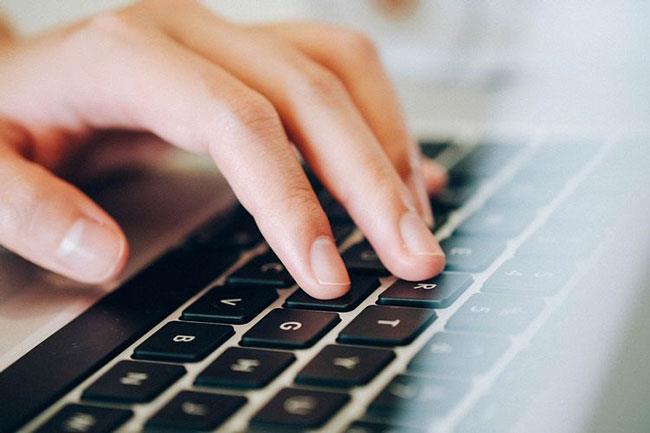
使用者身份驗證有助於防止未經授權的使用者存取設備或網絡
網路上的人機互動可以防止或促成網路攻擊。為了保護 Web 應用程式的安全,需要採取一些措施來識別並僅向授權使用者授予存取權限。
使用者驗證是一種安全過程,可防止未經授權的使用者存取您的裝置或網路。這是一個登入過程,應用程式需要個性化密碼才能授予您存取權限。如果使用者缺乏適當的網路登入權限,他們的身份驗證將會失敗。
用戶身份驗證採用先進技術。試圖闖入安全網路的駭客必須付出很大的努力。如果網路上部署了入侵偵測系統等其他網路安全措施,攻擊者將在獲得存取權限之前被偵測到。
為什麼用戶身份驗證很重要?

用戶身份驗證很重要
針對毫無戒心的受害者是網路犯罪者的日常工作。作為線上用戶,保護您的裝置免遭未經授權的存取至關重要。
從線上購物到線上學習以及與同事聯繫,您都會留下數位痕跡,駭客可以追蹤和操縱這些痕跡來破壞您的設備。
使用者身份驗證可以有效地將網路威脅減少到最低程度。攻擊者的伎倆只有在滲透到您的網路時才會起作用。身份驗證就像阻止他們的障礙。只要這個功能夠強大,壞人就無法達到目的。
使用者身份驗證有助於增強安全性、建立信任並確保隱私。您網路的訪客願意花一兩分鐘進行身份驗證過程,因為這可以保護他們免受攻擊。
使用者身份驗證如何進行?
使用者身份驗證經過嚴格的流程
從提供密碼到出示身分證,使用者身分驗證可確保網路或應用程式存取不會落入壞人之手。但這個功能到底是如何運作的呢?
第一步是在登入頁面或使用者名稱和密碼欄中輸入您的憑證。
下一步是驗證登入資訊。當您嘗試存取的伺服器解密其收到的個人化資訊時,身份驗證過程就開始了。然後將此資訊與您成功輸入並儲存在資料庫中的憑證進行比較。
最後,電腦批准或拒絕您提出的身份驗證請求。
透過使用者身份驗證,輸入電腦進行驗證的資訊要么被批准,要么被拒絕。如果電腦拒絕您的要求,則表示您輸入了錯誤的訊息或忘記了密碼。
根據您的設置,您可能有機會提出另一個請求或被阻止存取您正在驗證身分的 Web 應用程式。
您的數位存在從您的個人電腦到您的智慧型手機和社交媒體帳戶互連。如果沒有強大的安全性,一個帳戶的洩漏可能會影響所有帳戶。
網路攻擊者總是不惜一切代價攻擊系統。用戶身份驗證是有效的,但需要透過保護來補充它,以充分利用您的網路安全。任何試圖闖入網路的人都會厭倦必須克服如此多的障礙。
您是否掃描過您的設備並發現它感染了 HackTool:Win32/Keygen?在您使用破解或金鑰產生器啟動進階軟體後,Windows Defender 可能會自動警告您有關此惡意軟體的存在。
探索如何在Windows 10上建立和管理還原點,這是一項有效的系統保護功能,可以讓您快速還原系統至先前狀態。
您可以使用以下 15 種方法輕鬆在 Windows 10 中開啟<strong>裝置管理員</strong>,包括使用命令、捷徑和搜尋。
很多人不知道如何快速顯示桌面,只好將各個視窗一一最小化。這種方法對於用戶來說非常耗時且令人沮喪。因此,本文將向您介紹Windows中快速顯示桌面的十種超快速方法。
Windows Repair 是一款有效的 Windows 錯誤修復工具,幫助使用者修復與 Internet Explorer、Windows Update 和其他重要程式相關的錯誤。
您可以使用檔案總管選項來變更檔案和資料夾的工作方式並控制顯示。掌握如何在 Windows 10 中開啟資料夾選項的多種方法。
刪除不使用的使用者帳戶可以顯著釋放記憶體空間,並讓您的電腦運行得更流暢。了解如何刪除 Windows 10 使用者帳戶的最佳方法。
使用 bootsect 命令能夠輕鬆修復磁碟區引導程式碼錯誤,確保系統正常啟動,避免 hal.dll 錯誤及其他啟動問題。
存檔應用程式是一項功能,可以自動卸載您很少使用的應用程序,同時保留其關聯的檔案和設定。了解如何有效利用 Windows 11 中的存檔應用程式功能。
要啟用虛擬化,您必須先進入 BIOS 並從 BIOS 設定中啟用虛擬化,這將顯著提升在 BlueStacks 5 上的效能和遊戲體驗。








